
Neste tutorial você vai aprender como tirar print da tela do seu notebook Windows. São 4 maneiras muito simples para executar em poucos segundos.
- 9 Dicas para economizar a bateria do notebook
- Como deixar o notebook mais rápido
- 6 notebooks bons e baratos
Método 1: Usando a tecla Print Screen (PrtScn)
- Localize a tecla Print Screen (PrtScn): Geralmente, ela está localizada na parte superior direita do teclado.
- Capturar a tela inteira: Pressione a tecla PrtScn. Isso copiará a imagem da tela inteira para a área de transferência.
- Salvar a captura:
- Abra um programa de edição de imagens, como o Paint.
- Pressione Ctrl + V para colar a imagem.
- Vá até o menu Arquivo e selecione Salvar Como.
- Escolha o local e o formato do arquivo, e clique em Salvar.
Método 2: Usando Windows + Print Screen (PrtScn)
- Capturar a tela inteira e salvar automaticamente: Pressione Windows + PrtScn ao mesmo tempo. A tela piscará rapidamente, indicando que a captura foi feita.
- Localizar a captura: Vá para a pasta Imagens e depois para Capturas de Tela. A imagem estará salva lá automaticamente.
Método 3: Tire print da tela do seu notebook usando a Ferramenta de Captura
- Abrir a Ferramenta de Captura:
- Clique no menu Iniciar e digite “Ferramenta de Captura” na barra de pesquisa.
- Selecione a Ferramenta de Captura nos resultados da pesquisa.
- Capturar a tela:
- Na Ferramenta de Captura, clique em Novo.
- Selecione a área da tela que deseja capturar.
- Salvar a captura:
- Após capturar a imagem, clique no ícone de disquete para salvar.
- Escolha o local e o formato do arquivo, e clique em Salvar.
Método 4: Usando Windows + Shift + S (Ferramenta de Recorte)
- Ativar a Ferramenta de Recorte: Pressione Windows + Shift + S ao mesmo tempo. A tela escurecerá ligeiramente e um menu aparecerá na parte superior.
- Selecionar a área da captura:
- Clique e arraste para selecionar a parte da tela que você deseja capturar.
- Clique e arraste para selecionar a parte da tela que você deseja capturar.
- Salvar a captura:
- A imagem será copiada para a área de transferência.
- Abra um programa de edição de imagens, como o Paint, e pressione Ctrl + V para colar.
- Vá até o menu Arquivo e selecione Salvar Como.
- Escolha o local e o formato do arquivo, e clique em Salvar.
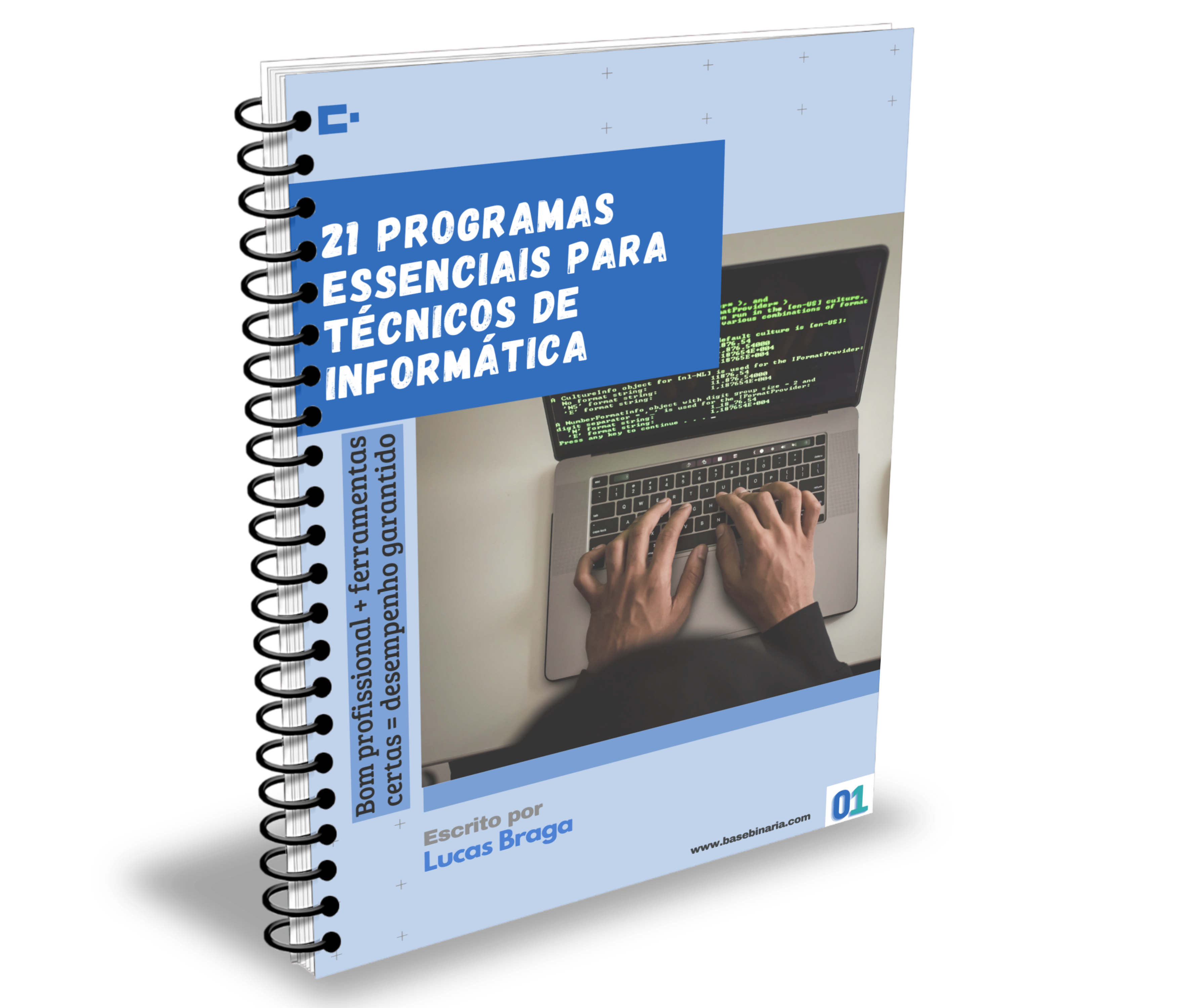




0 Comentários